Photoshop把人物图像转成阿凡达纳美族美女
作者 不详 来源 PS真功夫 发布时间 2010-02-08
13、对于这一层,我们再添加一些图层样式–外发光。 这是我的结果:

14、我们现在加上背景。 对于头像电影海报,我认为是最合适的背景是丛林或战争插曲。 你可以把任何你喜欢的。搜索一个战争图片。

15、发现背景和人物不搭配,转到图片- >“调整- ”色相/饱和度,并选择以下参数:
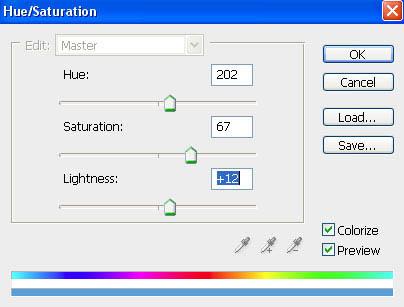
16、创建另一个新的图层,填充黑色,并进入过滤器- “渲染- ”镜头光晕。 选择35毫米,120%亮度。单击确定,改变混合模式为滤色。

17、在这最后一步,我们需要将文本添加到我们的海报。 创建一个新图层,码入文字,颜色:#e1dddd。

18、我们再添加一些效果,图层样式外发光:
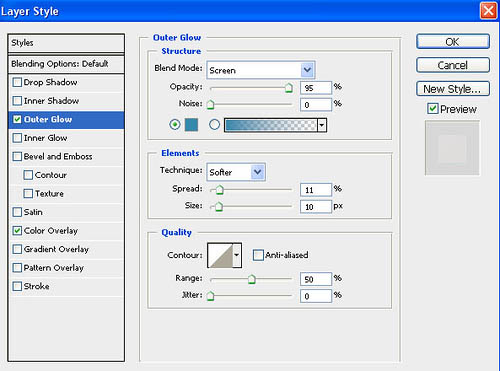
19、最后,我们完成我们的电影里的人物头像和宣传画创作。 当然,你可以添加更多的文字或图像的背景。其实,做出这个效果并不难。
我们更希望你能从这个教程中能学习作者的思路,理解每一步操作步骤的作用。
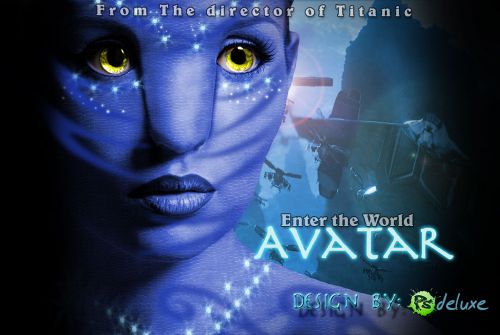
| 上一页123 |